Cách hiển thị các thư mục ẩn
Ngày nay, hầu hết chúng ta thích sử dụng ổ đĩa flash thay vì các phương tiện laser thông thường. Ưu điểm của ổ flash so với đĩa là rõ ràng: khả năng tái sử dụng, kích thước nhỏ và tốc độ trao đổi dữ liệu. Nhưng những ưu điểm này lại làm nảy sinh một nhược điểm nghiêm trọng: khả năng bị nhiễm virus cao. Bằng cách kết nối ổ đĩa flash USB với các máy tính khác nhau, chúng ta có nguy cơ bị nhiễm vi-rút, vì không phải tất cả máy tính và máy tính xách tay đều có tính năng bảo vệ chống vi-rút hiệu quả. Dưới đây chúng tôi sẽ xem xét cách giải quyết một vấn đề phổ biến, thường liên quan đến nhiễm vi-rút, cụ thể là: cách mở thư mục ẩn trong Windows 7 và 8, có thể nằm trên ổ USB flash hoặc máy tính.
Điều xảy ra là vào lần tiếp theo bạn sử dụng ổ đĩa flash để truyền dữ liệu, bạn thấy rằng một số tệp được ghi đã biến mất ở đâu đó. Đây là dấu hiệu đầu tiên cho thấy vi-rút đã xâm nhập vào ổ đĩa flash và bạn nên bắt đầu xử lý nó ngay lập tức.
Cập nhật phần mềm chống vi-rút của bạn hoặc kết nối ổ đĩa flash USB với máy tính đã cài đặt phần mềm chống vi-rút
Kết nối ổ đĩa flash USB với máy tính có cài đặt phần mềm chống vi-rút và cơ sở dữ liệu vi-rút được cập nhật. Việc lựa chọn một chương trình chống vi-rút để điều trị là một vấn đề hoàn toàn cá nhân, vì vậy tôi sẽ không đề cập đến chủ đề này trong khuôn khổ bài viết này. Tôi sẽ chỉ lưu ý rằng hầu hết các chương trình chống vi-rút phổ biến đều có thể đối phó với nhiệm vụ này. Để đảm bảo rằng bạn không lãng phí thời gian kiểm tra, tốt hơn nên sử dụng các chương trình diệt vi rút trả phí: Dr.Web, Nod 32, Kaspersky, v.v.
Bạn cần kết nối ổ đĩa flash USB, đi tới Máy tính và nhấp chuột phải vào nó. Sau đó, trong menu ngữ cảnh, hãy tìm mục quét vi-rút. Nếu bạn là người dùng chưa có kinh nghiệm, hãy chú ý đến các biểu tượng chương trình có trong menu. Ví dụ: nếu Dr.Web được cài đặt, thì bạn sẽ thấy biểu tượng con nhện trong mục "Kiểm tra Dr.Web".
Nếu không tìm thấy vi-rút sau khi quét, hãy thử một tiện ích miễn phí tại đây. Để tiết kiệm thời gian, bạn chỉ có thể quét ổ đĩa flash của mình, nhưng như bạn hiểu, điều này không đảm bảo rằng máy tính của bạn, chẳng hạn như trên ổ D: \, không có vi-rút.
Tùy biến Windows (tệp ẩn)
Nếu các tệp vẫn ẩn sau khi kiểm tra và làm sạch ổ đĩa flash khỏi vi-rút, điều đó có nghĩa là vi-rút đã quản lý để đào sâu vào các thuộc tính của các tệp này và đặt thuộc tính Ẩn. Hãy kiểm tra nếu điều này là như vậy. Hãy bật hiển thị các tệp ẩn trong Explorer. Để thực hiện việc này, trong cửa sổ Explorer, hãy mở menu bằng cách nhấn phím Alt và chọn mục "Dịch vụ" - "Tùy chọn thư mục".
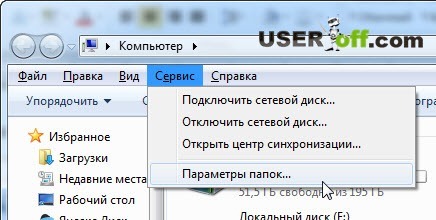
Trong cửa sổ mở ra, trên tab "Xem", bỏ chọn mục "Ẩn tệp hệ thống được bảo vệ" và chọn mục "Hiển thị tệp, thư mục và ổ đĩa ẩn". Chúng tôi xác nhận các thay đổi được thực hiện bằng cách nhấp vào nút "OK".
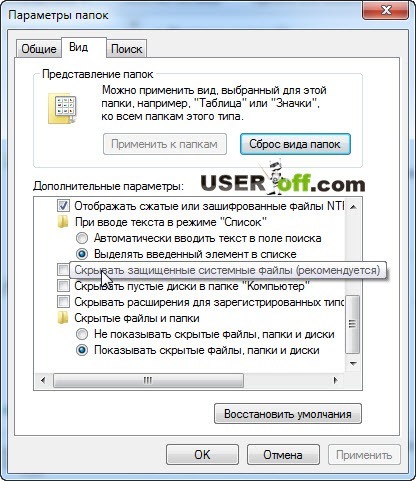
Nó vẫn để trả các tệp và thư mục trên ổ đĩa flash về dạng ban đầu. Để thực hiện việc này, hãy chọn đối tượng mong muốn bằng nút chuột phải để gọi menu ngữ cảnh. Chúng tôi chọn mục "Thuộc tính".
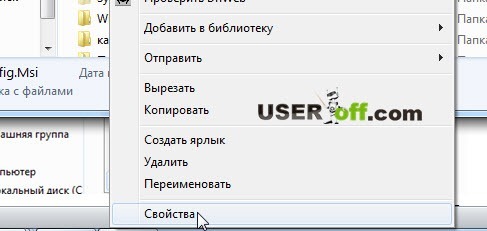
Trong cửa sổ thuộc tính mở ra, bỏ chọn tham số "Ẩn" và nhấp vào nút "OK". Vấn đề đã được giải quyết.
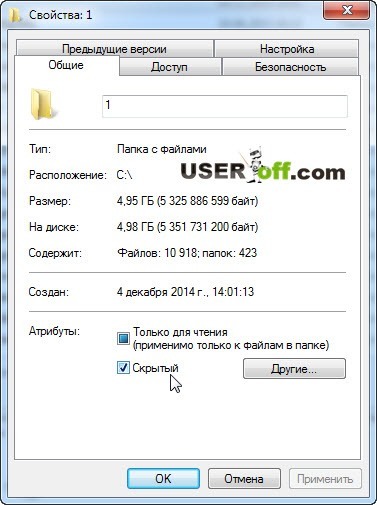
Tổng chỉ huy và Giám đốc điều hành
Bạn cũng có thể sử dụng Total Commander hoặc Far Manager để hiển thị các tệp ẩn. Hãy để tôi chỉ cho bạn cách, bằng cách sử dụng một trong những chương trình này, bạn có thể hiển thị các tệp của mình. Để tải xuống Total Commander, hãy truy cập và chọn phiên bản bạn cần.
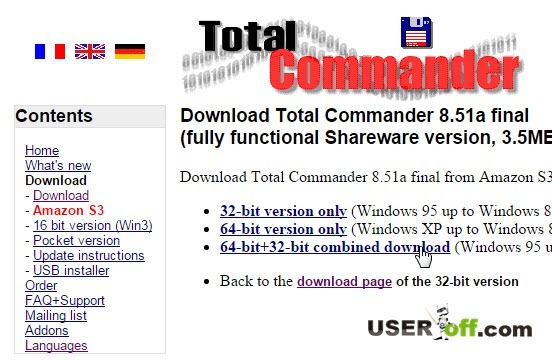
Sau khi tải xuống, hãy chạy tệp và cài đặt chương trình. Không có gì đáng chú ý về cài đặt, ở mọi nơi bạn nhấp vào "Tiếp theo" và "OK". Chạy chương trình và chọn giá trị mong muốn, trong trường hợp của tôi, con số này là 2.
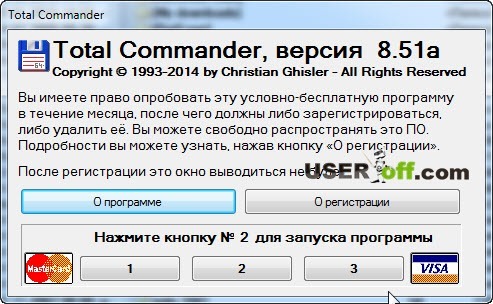
Sau khi khởi chạy, một cửa sổ cài đặt sẽ mở ra trước mặt bạn, bạn vào mục "Nội dung của các panel" và đánh dấu vào 2 ô: "Show hidden files" và "Show system files".
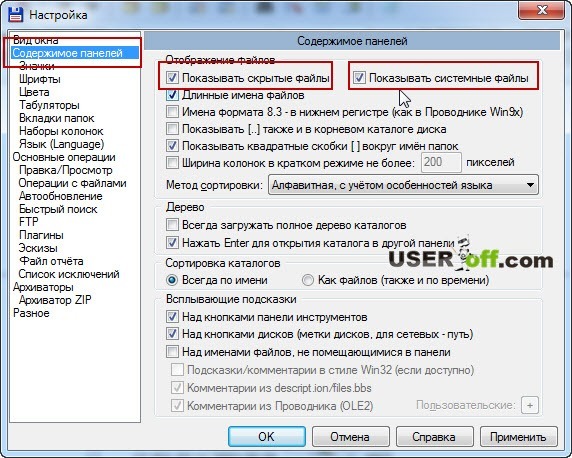
Bây giờ, hãy truy cập thẻ USB của bạn và kiểm tra tất cả các tệp hiện đang bị ẩn. Bạn có thể đánh dấu bằng nút chuột phải hoặc nhấn giữ phím "Ctrl" + nhấn nút chuột trái. Sau đó vào "Tệp" - "Thay đổi thuộc tính ...".
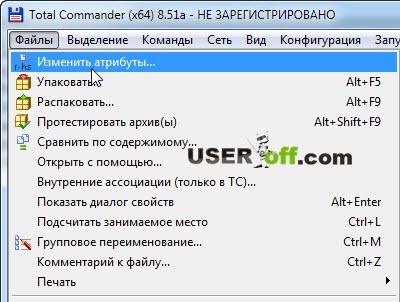
Vì vậy, chúng tôi đã đến thủ tục cần thiết, chọn hộp kiểm "Ẩn" và "Hệ thống", nhấp vào "OK".
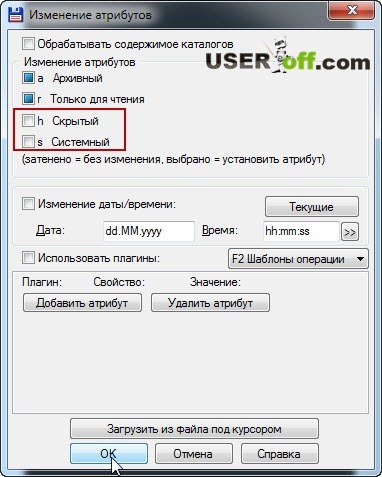
Sau khi tất cả các tệp và thư mục "bị thiếu" đã được khôi phục, tôi khuyên bạn nên khôi phục cài đặt hiển thị đã thay đổi ở trên (cài đặt Windows) về trạng thái ban đầu. Điều này sẽ giúp ngăn chặn các hành động sai lầm có thể xảy ra với các tệp hệ thống, mà thuộc tính "Ẩn" được đặt đặc biệt, do đó hạn chế quyền truy cập của người dùng thông thường. Và biết cách mở các thư mục ẩn trong Windows 8 và 7, bạn luôn có thể truy cập chúng bất cứ lúc nào.
Để ngăn chặn ổ đĩa flash, tôi đặc biệt khuyên rằng trước khi kết nối ổ đĩa flash với một máy tính không quen thuộc, hãy đảm bảo rằng nó có bảo vệ chống vi-rút. Điều này sẽ giúp bạn tránh khỏi các vấn đề tiềm ẩn trong tương lai.
Hãy nhớ rằng các tệp ẩn không phải lúc nào cũng là kết quả của việc máy tính bị nhiễm vi-rút. Thông thường, người dùng đặt thuộc tính này trên các tệp và thư mục của riêng họ để cung cấp mức bảo vệ tối thiểu.
Nếu bạn nhận thấy các tệp của mình bị mất trên ổ đĩa flash sau khi kết nối nó với máy tính hoặc máy tính xách tay của mình, thì hãy đảm bảo thực hiện quét vi-rút toàn bộ. Trong trường hợp không thể nhìn thấy tệp trên ổ đĩa flash, bạn có thể thử khôi phục chúng bằng chương trình Recuva. Cô ấy đã giúp tôi nhiều hơn một lần, và do đó tôi có thể an tâm giới thiệu cô ấy cho bạn. Tôi đã viết về cô ấy trong bài báo "".
Các phương pháp được mô tả của bạn giải quyết vấn đề trong các phiên bản Windows khác nhau, nhưng nếu bạn đang sử dụng Windows 8, thì trong trường hợp này, bạn cần xem video hướng dẫn bên dưới.



